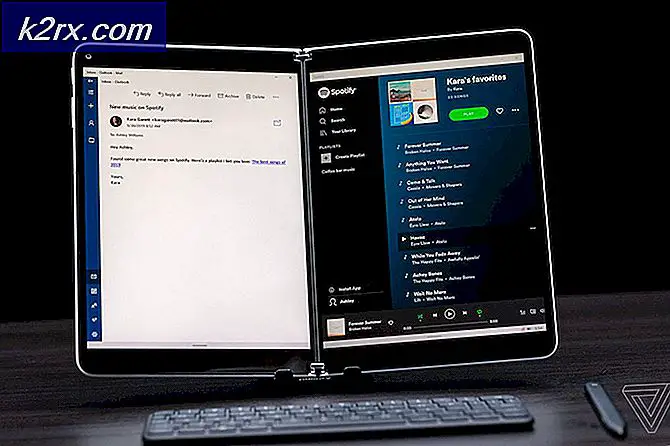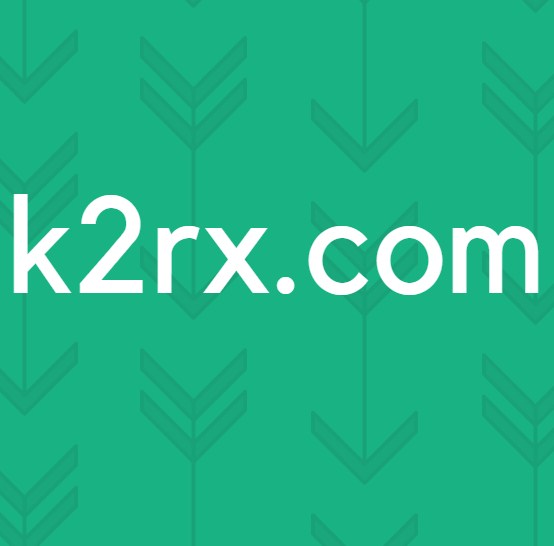Hur man roterar Galaxy J5 och J7 2016 Editions
Samsung Galaxy J5 och J7 2016 utgåvor släpptes tidigt i 2016, men är fortfarande ganska kraftfulla budgetenheter. Den här guiden erbjuder Magisk root-metoden för J5 och SuperSU-rotationsmetoden för J7.
Krävs för endera enheten (eller nästan alla Samsung-enheter blinkar):
Odin Flash Tool
Alla officiella firmware finns här . Dessa firmware kan bli blinkade via Odin om det är en startslinga eller annan katastrof, men se till att du tar fast programvaran för din region .
PRO TIPS: Om problemet är med din dator eller en bärbar dator, bör du försöka använda Reimage Plus-programvaran som kan skanna förvaret och ersätta korrupta och saknade filer. Detta fungerar i de flesta fall där problemet uppstått på grund av systemkorruption. Du kan ladda ner Reimage Plus genom att klicka härRot för Galaxy J5 2016
- Aktivera utvecklaralternativ och USB-felsökning. Gå till Inställningar> Om telefon> Tryck på Bygg nummer 7 gånger tills Utvecklaralternativ är aktiverat, gå till utvecklaralternativ och aktivera USB-felsökning.
- Hämta 0.2_SM_J510_2016_Recovery.tar och spara den på din dator.
- Ladda ner Odin på din dator och starta den.
- Ladda ner Magisk flashable .zip och dra .zip till telefonens SD-kort.
- Stäng av telefonen och starta i nedladdningsläge (Volym ner + hem + ström) medan den är ansluten till din dator via USB.
- Klicka på AP-knappen i Odin och välj TWRP .tar-filen från skrivbordet, avmarkera Auto-Reboot i Odin och klicka på Start.
- Vänta på att Odin slutar (det säger framgång!) Och dra ut batteriet ur Galaxy J5 i ca 10 sekunder.
- Sätt tillbaka batteriet i enheten och starta till TWRP-återhämtning (Volym upp + hem + ström).
- Navigera till Installera-knappen i TWRP, och välj Magisk .zip-fil från ditt SD-kort.
- Dra åt höger till blixten. När det är klart, torka Dalvik + cache i TWRP, och starta om sedan.
- Öppna Magisk-appen på din telefon och uppdatera från Google Play Butik när du blir ombedd.
- Hämta pHH SuperUser från Google Play Butik
Rot för Galaxy J7 2016
- Aktivera utvecklaralternativ / USB-felsökning som visas i stegen ovan för J5, men även aktivera OEM-upplåsning.
- Hämta dessa filer: TWRP 3.0.2-0-J7Elte och UPDATE-SuperSU-v2.65-20151226141550.zip
- Stäng av din Galaxy J7 och starta om i nedladdningsläge (volym ner + hem + ström)
- Tryck på Volym upp för att fortsätta.
- Starta Odin på din dator och anslut din telefon via USB.
- Klicka på AP-knappen i Odin och välj TWRP .tar-filen och klicka sedan på Start.
- När blixten lyckas kommer din telefon att starta till återhämtning. Dra för att tillåta ändringar och starta sedan i System.
- Kopiera SuperSU .zip-filen till telefonens SD-kort.
- Starta om i TWRP-återhämtning (volym upp + hem + ström)
- Gå till Installera och välj SuperSU .zip från ditt SD-kort.
- När blinkningen är klar, torka din Dalvik + Cache och starta sedan på System.
Hur man återställer från Boot Loop
Om din Galaxy J5 / J7 upplever uppstartsling eller andra problem med att starta upp i Android-systemet, är det vanligtvis att du enkelt blinkar ett lager ROM via Odin.
Varning: Blinkar ett lager ROM kommer att återställa enheten till fabriksinställningarna och du kommer att förlora all din användardata som sparats i internminnet. Gör en säkerhetskopia av allt du behöver från intern lagring innan du fortsätter.
PRO TIPS: Om problemet är med din dator eller en bärbar dator, bör du försöka använda Reimage Plus-programvaran som kan skanna förvaret och ersätta korrupta och saknade filer. Detta fungerar i de flesta fall där problemet uppstått på grund av systemkorruption. Du kan ladda ner Reimage Plus genom att klicka här